רפיון הוא אולי השיתוף הגדול ביותר,כלי העברת מסרים מיידיים מבוסס צוות, ומיליוני אנשים משתמשים בו מדי יום כדי לתקשר עם עמיתים לעבודה, מכללות וחברי צוות. לסלאק יש תמיכה בפלטפורמות רבות ומגוונות, כמו Windows, macOS, Android, iOS ואפילו Linux. התמיכה בלינוקס שמציעה Slack טובה יותר מרובם, אך מחוץ לתיבה הלקוח זמין רק באופן רשמי להפצות של Debian ו- Redhat Linux, כמו גם לאלה המסוגלים להריץ Snaps. זו הסיבה שבמאמר זה נעסוק בכל הדרכים בהן ניתן להתקין את Slack ב- Linux.
התראת ספוילר: גלול מטה וצפה במדריך הווידיאו בסוף מאמר זה.
הוראות אובונטו / דביאן

קבלת לקוח הרפה באובונטו זה יפהקל וזה מתחיל בהורדת קובץ חבילה. זה נדרש, מכיוון שאובונטו אינה נושאת את הלקוח Slack ישירות. כדי להוריד את הגרסה האחרונה של לקוח Slack היכנס לאתר ובחר בלחצן בדף ההורדה שכתוב עליו "DOWNLOAD DEB (64-BIT)". לאחר מכן, פתחו חלון מסוף והשתמשו בפקודת התקליטור כדי להעביר את הטרמינל לתיקיית ~ / הורדות.
cd ~/Downloads
כאשר חבילת Slack מסיימת את ההורדה, ההתקנה יכולה להתחיל. השתמש בכלי ה- dpkg, טען את Slack למערכת.
sudo dpkg -i slack-desktop-*.deb
לאחר השימוש בכלי dpkg כדי לטעון את הקובץ האחרון של Slack DEB, יהיה עליכם לתקן את התלות. זה נדרש, אחרת Slack לא יפעל נכון. השתמש בכדי להתקין -f כדי לתקן את זה.
sudo apt install -f
מכאן, Slack אמור לרוץ מצוין באובונטו (או דביאן). זכור כי יתכן שתצטרך לצאת לתפוס חבילה זו בכל פעם שיש עדכון!
הוראות קשת לינוקס
התחל להשתמש בכלי ה- GIT כדי לשכפל את הגרסה האחרונה של חבילת AUR:
git clone https://aur.archlinux.org/slack-desktop.git
היכנס לספריית ה- Slack המשובטת באמצעות פקודת ה- CD.
cd slack-desktop
השתמש בכלי makepkg כדי ליצור חדש,חבילת לקוח רפה להתקנה עבור Arch. זכור כי כלי זה לא יבנה אם לא תעמוד בתלות. אם הטרמינל אומר לך שתוכנית חסרה, תצטרך להתקין אותה. לדוגמה: אם קשת אומרת שסלאק לא יבנה מכיוון שהיא חסרה "מחזיק מפתחות", הייתם מסתפקים בזה pacman-s gnome-keyring, וכו.
makepkg
בסיום הבנייה, התקן את הלקוח Slack במערכת שלך באמצעות:
sudo pacman -U *.pkg.tar.xz
הוראות פדורה
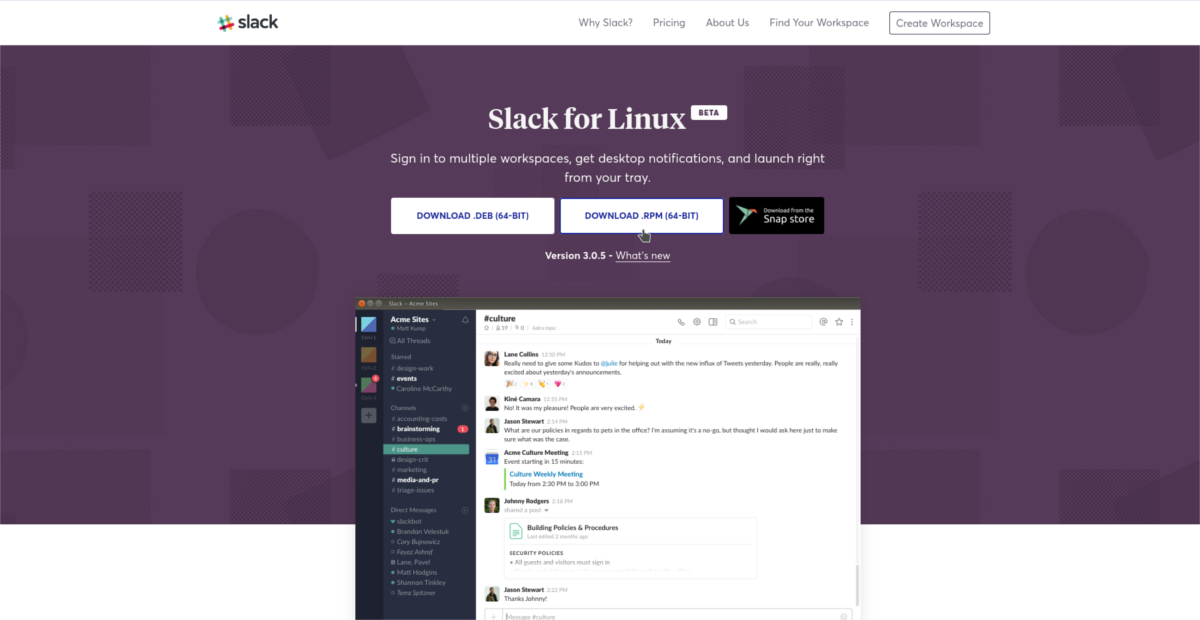
עבור לדף ההורדה של Slack ולחץעל הכפתור האומר "הורד סל"ד (64 ביט)". זה יתחיל בהורדה של הגרסה העדכנית ביותר ארוז RPM של Slack for Redhat מבוסס לינוקס. כדי להתקין אותו, פתח מסוף והשתמש ב- CD פקודה להיכנס ~ / הורדות במחשב הפדורה שלך.
cd ~/Downloads
כאשר ה- RPM מסיים את תהליך ההורדה, בטוח להשתמש בכלי ניהול חבילות DNF כדי לטעון את ה- RPM למערכת.
sudo dnf install slack-*.fc21.x86_64.rpm
הכלי של DNF ייצא, יתפוס את כל התלות הנדרשות ויתקין את הלקוח Slack במחשב האישי שלך. זמן קצר לאחר מכן תוכל להריץ אותו על ידי מעבר לקטע "אינטרנט" בסביבת שולחן העבודה שלך.
הוראות SUSE
רוצה להשתמש ב- Slack ב- OpenSUSE? חדשות טובות! ל- Slack for Linux יש RPM זמין. משמעות הדבר היא כי כל הפצה של לינוקס (לא רק פדורה) המשתמשת בסבב RPM כפורמט החבילה שלהם יכולה להתקין אותה. כדי להתקין את הלקוח, עבור קודם לדף ההורדה ולחץ על "הורד סל"ד (64-BIT)". ואז לפתוח מסוף ו CD לתוך ה ~ / הורדות ספרייה.
cd ~/Downloads
מכאן, השתמש בכלי ניהול החבילות Zypper כדי להשיג את לקוח שולחן העבודה Slack עבור לינוקס.
sudo zypper install slack-*.fc21.x86_64.rpm
אם מסיבה כלשהי RPM לא משחק טוב עם זהההתקנה שלך ב- Open SUSE ומסרב להפעיל, ייתכן שזה בגלל שאתה חסר את libXss1, חבילה קריטית. תפוס את הגירסה האחרונה של libXss1 מ- SUSE OBS, ומרווח צריך לעבוד בסדר גמור!
הוראות הצמד
צריך להפעיל את Slack ב- Linux אך לא להשתמשתפוצה המשתמשת בחבילות DEB או RPM? לא לדאוג! Slack נמצא כעת בחנות Snap. כדי להתקין את Slack ב- Linux דרך חנות Snap, ודא כי להפצת Linux שלך יש תמיכה ב- Snapd. עקוב אחר המדריך שלנו כדי ללמוד כיצד לגרום ל- Snapd לעבוד על הפצת Linux שלך.
לאחר שתתחיל להפעיל את Snapd, פתח את חלון המסוף והתקן את Slack ב- Linux עם הפקודה הזו:
sudo snap install slack
הוראות FlatPak
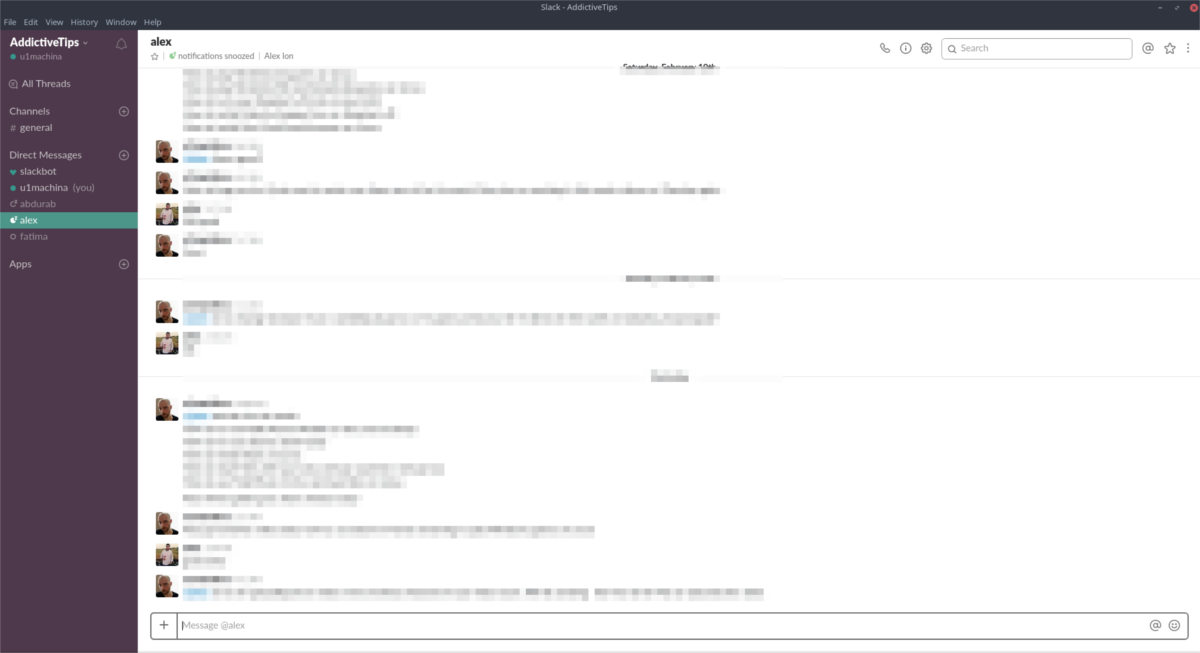
אחת הדרכים הטובות ביותר להעביר תוכנה ל- Linuxהפצות שמעולם לא מקבלות תמיכה ממפתחי אפליקציות מיינסטרים היא לארוז אותה כ- Flatpak. כמעט לכל משתמש לינוקס יש גישה לטכנולוגיית Flatpak. בעיקרון, אם מערכת ההפעלה Linux שלך יכולה להתקין את Gnome, יש לך גישה לפורמט חבילה זה.
לא בטוחים כיצד לגרום ל Flatpak לעבוד? עקוב אחר המדריך שלנו כאן בכדי שזה יעבור!
לאחר שיש לך Flatpak, התקן את הגרסה האחרונה של לקוח Slack:
sudo flatpak install --from https://flathub.org/repo/appstream/com.slack.Slack.flatpakref</ p>













הערות